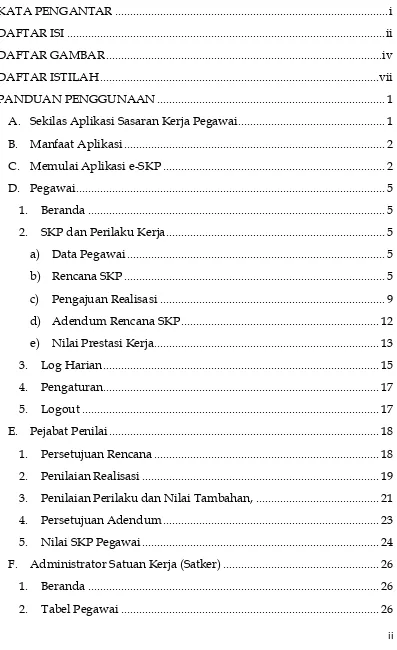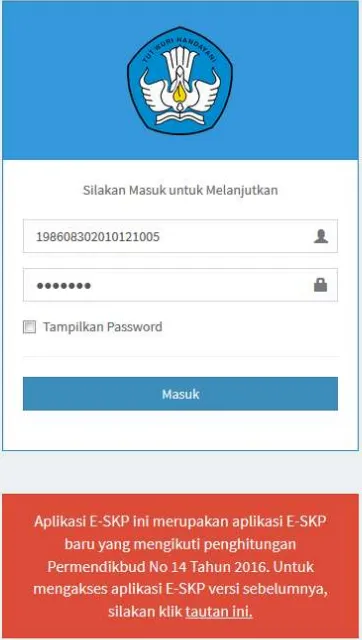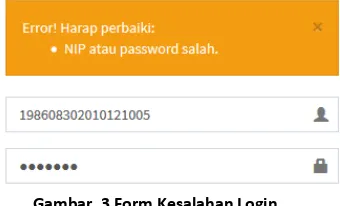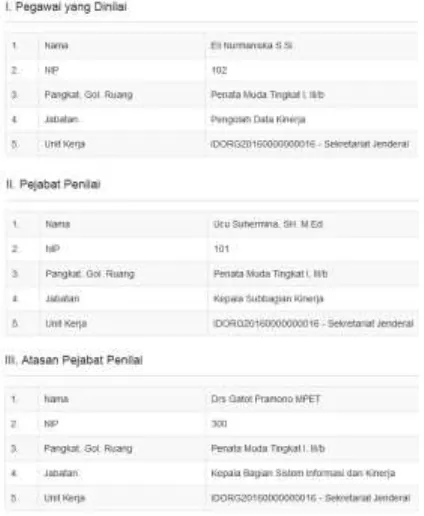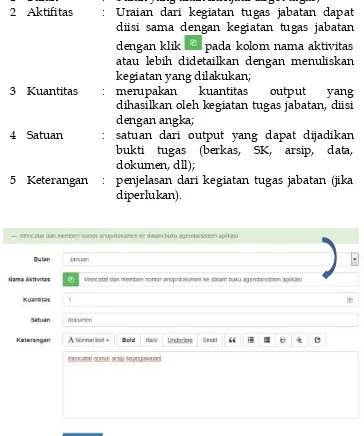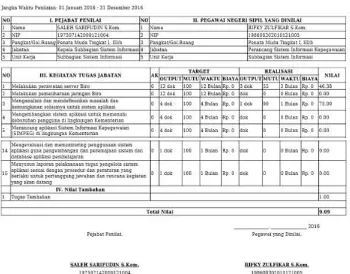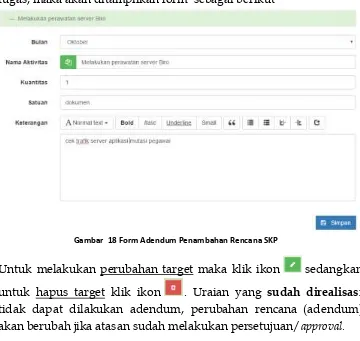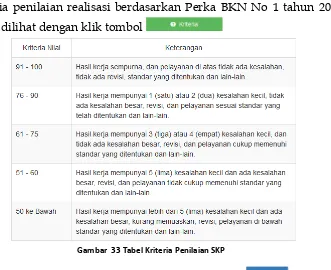PANDUAN PENGGUNAANAPLIKASI ELEKTRONIK SASARAN KERJA PEGAWAI (e-SKP)
BIRO KEPEGAWAIAN SEKRETARIAT JENDERAL KEMENTERIAN PENDIDIKAN DAN KEBUDAYAAN
i
KATA PENGANTAR
Puji syukur kita panjatkan ke hadirat Tuhan Yang Maha Esa atas karunia-Nya dan kebesaran-karunia-Nya, Kementerian Pendidikan dan Kebudayaan melalui Biro Kepegawaian Sekretariat Jenderal telah selesai mengembangkan Sistem Aplikasi Elektronik Sasaran Kerja Pegawai (e-SKP) yang telah disesuaikan dengan Peraturan Menteri Pendidikan dan Kebudayaan Nomor 14 Tahun 2016 tentang Ketentuan Teknis Pelaksanaan Pemberian Tunjangan Kinerja Pegawai di Lingkungan Kementerian Pendidikan dan Kebudayaan yang menyatakan bahwa tunjangan kinerja pegawai dibayarkan berdasarkan capaian kinerja pegawai setiap bulan.
Panduan ini disusun untuk mempermudah pegawai dalam menggunakan Aplikasi e-SKP tersebut. Panduan menggunakan pendekatan proses dalam membuat SKP sehingga diharapkan mudah diikuti untuk pengoperasian e-SKP, dimulai dengan membuat Rencana SKP, persetujuan rencana SKP, membuat log harian, addendum rencana SKP dan persetujuan addendum rencana SKP (apabila ada), persetujuan Realisasi Capaian Kerja Pegawai, realisasi Capaian SKP per bulan, dan penilaian perilaku staf.
ii
A. Sekilas Aplikasi Sasaran Kerja Pegawai... 1
B. Manfaat Aplikasi ... 2
1. Persetujuan Rencana ... 18
2. Penilaian Realisasi ... 19
3. Penilaian Perilaku dan Nilai Tambahan, ... 21
4. Persetujuan Adendum ... 23
5. Nilai SKP Pegawai ... 24
F. Administrator Satuan Kerja (Satker) ... 26
1. Beranda ... 26
iii
3. Cetak Dokumen ... 30
4. Monitoring ... 38
5. Bantuan ... 39
6. Pengaturan ... 39
iv
DAFTAR GAMBAR
Gambar 1 Halaman Login ... 3
Gambar 2 Halaman Beranda ... 3
Gambar 3 Form Kesalahan Login ... 4
Gambar 4 List Pilihan Posisi Pegawai ... 4
Gambar 5 Ikon Shortcut di Beranda ... 5
Gambar 6 Halaman Data Pegawai ... 5
Gambar 7 Tabel Pengisian Rencana SKP ... 6
Gambar 8 Form Pengisian Rencana SKP (Uraian dan nama aktivitas sama) ... 6
Gambar 9 Detail Rencana SKP ... 7
Gambar 10 Hasil Cetak PDF Rencana SKP ... 7
Gambar 11 Tampilan Timeline Rencana SKP ... 8
Gambar 12 Tampilan Laman Pengajuan Realisasi SKP ... 9
Gambar 13 Tabel Pengajuan Realisasi SKP ... 9
Gambar 14 Form Pengajuan Realisasi SKP ... 9
Gambar 15 Form Pengajuan Nilai Tambahan dan Kreativitas ... 10
Gambar 16 Hasil Cetak Realisasi SKP ... 11
Gambar 17 Hasil Cetak Realisasi SKP perBulan ... 12
Gambar 18 Form Adendum Penambahan Rencana SKP ... 13
Gambar 19 Tampilan Laman Nilai Prestasi Kerja ... 13
Gambar 20 Tampilan Detail Nilai Capaian Kerja ... 14
Gambar 21 Tampilan Detail Nilai Perilaku ... 14
Gambar 22 Tampilan Detail Nilai Tambahan ... 14
Gambar 23 Form Log Harian ... 15
Gambar 24 Tampilan Daftar Log Harian ... 15
Gambar 25 Form Periode Pencetakan Log Harian ... 16
Gambar 26 Tampilan Konfirmasi Unduh (browser: firefox) ... 16
Gambar 27 Hasil Cetak Log Harian ... 16
v
Gambar 29 Tabel Daftar Pegawai yang Dinilai... 18
Gambar 30 Tabel Daftar Pegawai yang Mengajukan Realisasi ... 19
Gambar 31 Daftar Pengajuan Realisasi Uraian Tugas Pegawai ... 20
Gambar 32 Detail Pengajuan Realisasi Uraian Tugas Pegawai ... 20
Gambar 33 Tabel Kriteria Penilaian SKP ... 20
Gambar 34 Catatan Log Harian Pegawai ... 21
Gambar 35 Daftar Penilaian Perilaku dan Nilai Tambahan ... 21
Gambar 36 Daftar Aspek Penilaian Perilaku ... 22
Gambar 37 Detail Penilaian Perilaku (contoh : Orientasi Pelayanan) ... 22
Gambar 38 Detail Persetujuan Tugas Tambahan ... 23
Gambar 39 Detail Persetujuan Kreativitas ... 23
Gambar 40 Daftar Pegawai yang Mengajukan Adendum ... 23
Gambar 41 Detail Adendum yang Diajukan Pegawai ... 24
Gambar 42 Kolom Pencarian Pegawai ... 24
Gambar 43 Daftar Nilai SKP Bulanan Pegawai ... 24
Gambar 44 Shortcut pada menu admin satker ... 26
Gambar 45 Shortcut pada menu admin satker ... 26
Gambar 46 Form tambah posisi pegawai ... 26
Gambar 47 Form pencarian pegawai ... 27
Gambar 48 Form update data pegawai ... 27
Gambar 49 Laman riwayat posisi ... 27
Gambar 50 Form tambah posisi pegawai ... 28
Gambar 51 Form ubah pejabat penilai ... 28
Gambar 52 Form pilih pejabat penilai ... 28
Gambar 53 Form ubah status KPA/PPK ... 29
Gambar 54 Form ubah jabatan/unit kerja ... 29
Gambar 55 Form finalisasi ... 29
Gambar 56 Konfirmasi reset SKP ... 30
Gambar 57 Konfirmasi hapus posisi pegawai ... 30
Gambar 58 Shortcut pada menu admin satker ... 30
vi
Gambar 60 Laman cetak rencana pegawai ... 31
Gambar 61 Pengaturan pencetakan rencana ... 32
Gambar 62 Hasil Cetak PDF Rencana SKP ... 32
Gambar 63 Hasil cetak PDF rencana SKP full ... 33
Gambar 64 Laman cetak realisasi SKP ... 33
Gambar 65 Pengaturan pencetakan realisasi ... 34
Gambar 66 Hasil cetak realisasi SKP ... 34
Gambar 67 Hasil cetak realisasi SKP full ... 35
Gambar 68 Llaman cetak realisasi SKP bulanan... 35
Gambar 69 Pengaturan pencetakan realisasi ... 35
Gambar 70 Hasil cetak realisasi SKP bulanan ... 36
Gambar 71 Laman cetak skp tahunan pegawai ... 36
Gambar 72 Pengaturan pencetakan rencana ... 37
Gambar 73 Hasil cetak skp tahunan pegawai ... 37
Gambar 74 Form pilih unit kerja ... 38
Gambar 75 Monitoring rencana skp pegawai ... 38
Gambar 76 Monitoring realisasi skp pegawai ... 39
Gambar 77 Monitoring perilaku pegawai ... 39
vii
DAFTAR ISTILAH
1. Pegawai Negeri Sipil yang selanjutnya disingkat PNS adalah
Pegawai Negeri Sipil sebagaimana dimaksud dalam peraturan perundangundangan.
2. Pegawai di lingkungan Kementerian Pendidikan dan
Kebudayaan yang selanjutnya disebut Pegawai adalah Pegawai Negeri Sipil/Calon Pegawai Negeri Sipil (PNS/CPNS) dan pegawai lainnya yang berdasarkan keputusan pejabat yang berwenang diangkat dalam satu jabatan atau ditugaskan dan bekerja secara penuh waktu pada satuan organisasi di lingkungan Kementerian Pendidikan dan Kebudayaan
3. Pejabat penilai adalah atasan langsung PNS yang dinilai,
dengan ketentuan paling rendah pejabat struktural eselon IV atau pejabat lain yang ditentukan.
4. Atasan pejabat penilai adalah atasan langsung dari Pejabat
Penilai atau pejabat lain yang ditentukan.
5. Pejabat Pembina Kepegawaian yang selanjutnya disingkat PPK
adalah PPK pusat, PPK Daerah Provinsi, dan PPK Daerah Kabupaten/Kota sebagaimana dimaksud dalam peraturan
perundang-undangan yang mengatur wewenang
pengangkatan, pemindahan, dan pemberhentian PNS.
6. Penilaian prestasi Kerja PNS adalah suatu proses penilaian
secara sistematis yang dilakukan oleh Pejabat Penilai terhadap sasaran kerja pegawai dan perilaku kerja PNS.
7. Prestasi Kerja adalah hasil kerja yang dicapai oleh setiap PNS pada suatu satuan organisasi sesuai dengan sasaran kerja pegawai dan perilaku keda.
8. Sasaran Kerja pegawai yang selanjutnya disingkat SKP adalah
rencana kerja dan target yang akan dicapai oleh seorang PNS
9. Uraian Tugas adalah suatu paparan semua tugas jabatan yang
merupakan tugas pokok pemangku jabatan dalam memproses bahan kerja menjadi hasil kerja dengan menggunakan perangkat kerja dalam kondisi tertentu.
10.Kegiatan Tugas Jabatan adalah tugas pekerjaan yang wajib
dilakukan dalam rangka pelaksanaan fungsi jabatan
11.Target adalah jumlah beban kerja yang akan dicapai dari
setiap pelaksanaan tugas jabatan.
12.Tugas Tambahan adalah tugas lain atau tugas-tugas yang ada
hubungannya dengan tugas jabatan yang bersangkutan dan tidak ada dalam SKP Yang ditetapkan.
13.Kreativitas adalah kemampuan PNS untuk menciptakan
sesuatu gagasan/metode pekerjaan yang bermanfaat bagi unit kerja organisasi,atau negara.
14.Perilaku Kerja adalah setiap tingkah laku, sikap atau tindakan
viii
15. Tunjangan Kinerja Pegawai adalah penghasilan yang diberikan
kepada Pegawai berdasarkan capaian kinerja sesuai dengan kelas jabatan yang didudukinya.
16. Kinerja Pegawai adalah hasil yang dicapai oleh seorang
pegawai dalam melaksanakan tugas, fungsi, wewenang, dan tanggung jawabnya menurut ukuran yang berlaku bagi pekerjaan yang bersangkutan.
17. Capaian kerja adalah realisasi beban kerja setiap bulan yang
dihitung secara proporsional dari target sasaran kerja Pegawai tahunan yang telah ditetapkan sebagai kontrak kerja.
18. Adendum adalah Perubahan rencana SKP pada tahun berjalan dikarenakan ada perubahan dari eksternal dan bukan dari keinginan pegawai.
19. Satuan kerja yang selanjutnya disingkat satker adalah Kuasa Pengguna Anggaran/Kuasa Pengguna Barang yang merupakan bagian dari suatu unit organisasi pada Kementerian Negara/Lembaga yang melaksanakan satu atau beberapa kegiatan dari suatu program. 20. Posisi pegawai adalah seorang pegawai mempunyai SKP pada jabatan
dan periode tertentu.
1
PANDUAN PENGGUNAAN
APLIKASI ELEKTRONIK SASARAN KERJA PEGAWAI (e-SKP)
A. Sekilas Aplikasi Sasaran Kerja Pegawai
Aplikasi elektronik Sasaran Kerja Pegawai (e-SKP) Kementerian Pendidikan dan Kebudayaan merupakan pengembangan dari aplikasi e-SKP yang sudah dibuat oleh Biro Kepegawaian pada tahun 2015. Pada
tahun 2016 aplikasi tersebut dikembangkan seiring dengan
diberlakukannya Peraturan Menteri Pendidikan dan Kebudayaan Nomor 14 Tahun 2016 tentang Ketentuan Teknis Pelaksanaan Pemberian Tunjangan Kinerja Pegawai di Lingkungan Kementerian Pendidikan dan Kebudayaan yang mengharuskan adanya capaian kerja bulanan sebagai salah satu dasar dalam pembayaran tunjangan kinerja.
Aplikasi e-SKP meliputi proses penyusunan SKP Tahunan, capaian realisasi bulanan, pembuatan log harian, dan penilaian perilaku kerja dari masing-masing pegawai.
Periode Pengisian rencana SKP dilakukan pada awal tahun di bulan Januari yaitu pada minggu 1 s.d. 3 dan Persetujuan Pejabat Penilai dapat dilakukan pada minggu terakhir bulan Januari. Pengajuan realisasi bulanan dilakukan setiap akhir bulan, sedangkan penilaian realisasi bulanan oleh Pejabat Penilai dilakukan paling lambat tanggal 4 bulan berikutnya.
Sistem akan secara otomatis menyimpan hasil SKP pada tahun sebelumnya saat berganti tahun penilaian.
Aplikasi e-SKP dapat diakses menggunakan web browser seperti internet
explorer, firefox, dan crhom pada laman
http://skp.sdm.kemdikbud.go.id. Pegawai yang dapat menggunakan aplikasi e-SKP adalah Pegawai Negeri Sipil (PNS) yang tercatat dalam database kepegawaian Kementerian Pendidikan dan Kebudayaan. Untuk melakukan pembaruan database kepegawaian tersebut dapat dilakukan oleh user dari pengelola kepegawaian di masing-masing unit kerja yang ditunjuk melalui laman http://data.sdm.kemdikbud.go.id.
2 B. Manfaat Aplikasi
1. Memudahkan pegawai dalam menyusun SKP dan proses persetujuan
dari atasan langsung
2. Memudahkan atasan langsung (pejabat penilai) untuk memantau progress SKP masing-masing pegawai yang dinilai
3. Proses penilaian yang dilakukan sesuai dengan Permendikbud No 14 Tahun 2016.
4. Fasilitas cetak dokumen telah disesuaikan dengan format baku dari Peraturan Kepala BKN No 1 Tahun 2013.
5. Memudahkan bagian kepegawaian untuk merekap data capaian kerja (SKP) bulanan sebagai dasar penghitungan tunjangan kinerja dari komponen capaian kerja karena terintegrasi dengan aplikasi kehadiran
C. Memulai Aplikasi e-SKP
Aplikasi e-SKP merupakan aplikasi web based yang dapat diakses menggunakan web browser seperti internet explorer, mozilla firefox, google chrome dan web browser lainnya.
3
Setelah itu ketikan alamat http://skp.sdm.kemdikbud.go.id pada web browser. Berikut tampilan awal laman :
Gambar 1 Halaman Login
Silahkan masukkan NIP dan Password kemudian klik tombol Masuk seperti contoh pada gambar di atas. Klik pada kotak “Tampilkan
Password” untuk menampilkan karakter password dan memastikan tidak
terjadi kesalahan ketik password jika diperlukan.
Apabila login berhasil maka akan tampil halaman awal seperti gambar berikut:
Gambar 2 Halaman Beranda
4 Gambar 3 Form Kesalahan Login
User untuk aplikasi e-SKP dibagi menjadi tiga, yaitu: pegawai, pejabat penilai dan admin satker. Masing-masing user mempunyai menu yang berbeda sesuai dengan role nya.
Setelah user login pada bagian kanan atas laman akan ditampilkan kolom tahun dan jabatan (posisi pegawai), default dari nilai tersebut adalah tahun dan jabatan yang ada pada saat ini. Pegawai dapat melakukan pemilihan tahun dan jabatan untuk melihat skp pada tahun atau jabatan sebelumnya dengan klik tombol . Tampilan pilihan tahun dan jabatan:
5 D. Pegawai
Pada aplikasi e-SKP, menu yang ditampilkan pada user pegawai adalah:
1. Beranda, menampilkan ikon-ikon shortcut untuk pilihan menu di e-SKP yaitu Data Pegawai, Rencana e-SKP, Realisasi e-SKP, Log Harian, dan Pengaturan;
Gambar 5 Ikon Shortcut di Beranda
2. SKP dan Perilaku Kerja, mempunyai submenu Data Pegawai, Rencana SKP, Pengajuan Realisasi, Adendum dan Nilai Prestasi Kerja:
a) Data Pegawai, menampilkan data pegawai, pejabat penilai, dan atasan pejabat penilai. Jika terjadi perbedaan data dapat menghubungi admin satker untuk dilakukan perbaikan.
Gambar 6 Halaman Data Pegawai
6
Untuk mengisi rencana SKP pegawai mengisi berdasarkan target per bulan dengan klik tombol plus di bagian kanan pada uraian yang akan diisi:
Gambar 7 Tabel Pengisian Rencana SKP
Kolom pada form isian target bulanan:
1 Bulan : bulan yang akan menjadi target tugas;
2 Aktifitas : Uraian dari kegiatan tugas jabatan dapat diisi sama dengan kegiatan tugas jabatan dengan klik pada kolom nama aktivitas atau lebih didetailkan dengan menuliskan kegiatan yang dilakukan;
3 Kuantitas : merupakan kuantitas output yang
dihasilkan oleh kegiatan tugas jabatan, diisi dengan angka;
7 Gambar 7. 1 Form Pengisian Rencana SKP (uraian dan nama aktivitas berbeda)
Setelah diisi, klik simpan, maka target per bulan akan disimpan dan
pegawai dapat melakukan perubahan atau hapus target selama rencana belum disetujui.
Gambar 9 Detail Rencana SKP
Langkah selanjutnya setelah pengisian seluruh kegiatan tugas jabatan adalah mendiskusikan hasil dari pengisian rencana SKP ke atasan untuk meminta persetujuan dari rencana SKP yang telah dikerjakan. Jika sudah disetujui (secara online melalui aplikasi) maka dapat mencetak hasil pengisian SKP dengan klik tombol
. Hasil pencetakan dalam bentuk pdf disampaikan ke atasan untuk ditandatangani sebagai kontrak kerja tahunan.
Gambar 10 Hasil Cetak PDF Rencana SKP
Untuk melihat timeline rencana SKP dalam satu tahun dapat
8 Gambar 11 Tampilan Timeline Rencana SKP
Timeline dapat diunduh dalam bentuk file PDF atau PNG (gambar)
9
c) Pengajuan Realisasi, proses ini dilakukan setiap bulan oleh pegawai dan dapat dilakukan jika rencana SKP pegawai telah
disetujui oleh atasan, untuk melakukan nya klik . Tampilan laman pengajuan realisasi SKP:
Gambar 12 Tampilan Laman Pengajuan Realisasi SKP
lalu pilih bulan yang akan diajukan realisasinya dan klik tombol
proses . Tampilan setelah klik tombol proses
:
Gambar 13 Tabel Pengajuan Realisasi SKP
setelah itu klik tombol , tampilan form pengajuan realisasi:
Gambar 14 Form Pengajuan Realisasi SKP
1 Realisasi Output : jumlah ouput hasil realisasi, pada bagian kanan diberikan informasi target output yang sudah ditentukan dalam rencana SKP;
10
bagian kanan diberikan informasi target output yang sudah ditentukan dalam rencana SKP;
3 Kualitas output : nilai dari kuallitas pekerjaan diisi dengan nilai 0-100 sesuai dengan kriteria penilaian pada Perka BKN nomor 1 tahun 2013;
4 Tanggal Selesai : tanggal pengajuan realisasi (default: tanggal akhir bulan);
5 Keterangan Hasil Pekerjaan
: deskripsi hasil pekerjaan yang telah diselesaikan.
Tugas Tambahan dan Kreativitas, pengajuan tugas tambahan dan
kreativitas dapat dilakukan dengan klik tombol , nilai dari tugas tambahan dan kreativitas akan ditambahkan pada nilai akhir SKP ketika ahir tahun atau sebelum perubahan jabatan. Tampilan form pengajuan sebagai berikut:
Gambar 15 Form Pengajuan Nilai Tambahan dan Kreativitas
Kriteria nilai tambahan atau kreativitas ditampilkan pada kolom nilai sesuai dengan nilai tambahan atau kretivitas yang diajukan. Nilai maksimal tugas tambahan adalah 3 dan nilai kreativitas adalah 12.
Tombol berfungsi untuk menampilkan rincian tugas
11
Tombol berfungsi untuk mencetak nilai SKP selama
satu tahun dari 1 januari – 31 desember. Tampilan hasil cetak dalam bentuk pdf sebagai berikut:
12
Tombol berfungsi untuk melakukan pencetakan per
bulan atau periode tertentu. Sebelum mencetak maka harus memilih bulan/periode:
cetak per bulan maka bulan di kolom kiri dan kanan dibuat
sama, contoh
cetak per periode maka bulan di kolom kiri dan kanan dipilih
sesuai periode , contoh: lalu klik
tombol , maka akan ditampilkan hasil penghitungan nilai SKP sesuai periode/bulan.
Tampilan hasil cetak realisasi SKP per bulan :
Gambar 17 Hasil Cetak Realisasi SKP perBulan
13
Tampilan adendum mirip dengan pengisian rencana SKP. Jika ingin melakukan penambahan target baru yang pada rencana SKP
sebelumnya tidak ada maka klik ikon pada bagian kanan uraian tugas, maka akan ditampilkan form sebagai berikut
Gambar 18 Form Adendum Penambahan Rencana SKP
Untuk melakukan perubahan target maka klik ikon sedangkan
untuk hapus target klik ikon . Uraian yang sudah direalisasi
tidak dapat dilakukan adendum, perubahan rencana (adendum) akan berubah jika atasan sudah melakukan persetujuan/approval.
e) Nilai Prestasi Kerja, mempunyai fungsi untuk melihat detail nilai capaian kerja, perilaku dan nilai tambahan per bulan dalam satu tahun. Pada laman ini juga ditampilkan hasil kalkulasi nilai SKP.
14
Tampilan detail nilai capaian kerja, klik
Gambar 20 Tampilan Detail Nilai Capaian Kerja
Tampilan detail nilai perilaku, klik
Gambar 21 Tampilan Detail Nilai Perilaku
Tampilan detail nilai tambahan, klik
15 3. Log Harian, pegawaidapatmengisi kegiatan sehari-hari melalui menu
ini. Pengisian dilakukan dengan klik tombol , setelah itu akan ditampilkan form pengisian sesuai dengan Permendikbud 14 tahun 2016 yang terdiri dari:
1 Tanggal : tanggal penyelesaian uraian tugas;
2 Uraian : uraian tugas yang berkaitan dengan kegiatan tugas harian yang dikerjakan sesuai dengan rencana. Jika tidak berkaitan dengan uraian tugas rencana dapat dikosongkan;
3 Kuantitas : jumlah hasil output tugas harian; 4 Satuan : jenis output tugas harian;
5 Keterangan : deskripsi tambahan dari tugas harian.
Tampilan form log harian:
Gambar 23 Form Log Harian
Log harian yang telah diisi dapat diubah atau dihapus, klik tombol
untuk melakukan perubahan log harian atau tombol untuk menghapus log harian.
16
Selanjutnya untuk mencetak log harian dapat dilakukan dengan klik
, lalu memilih periode tanggal yang akan dicetak
Gambar 25 Form Periode Pencetakan Log Harian
Masukkan tanggal awal pada kolom sebelah kiri dan tanggal ahir periode di kolom sebelah kanan, lalu klik tombol cetak dan otomatis akan mengunduh dalam bentuk file pdf
Gambar 26 Tampilan Konfirmasi Unduh (browser: firefox)
Pilih simpan berkas dan simpan ke directory yang anda inginkan, berikut tampilan hasil cetakan
17 4. Pengaturan, fitur ini dilakukan untuk melakukan perubahan password untuk login aplikasi. Untuk merubah password isi password lama lalu ketikkan password baru yang diinginkan pada kolom password baru sebanyak dua kali. Untuk menampilkan password
memberikan checklist pada kotak
Tampilan form perubahan password
Gambar 28 Form Ubah Password
18 E. Pejabat Penilai
Pejabat penilai mempunyai semua menu dan fitur seperti pada pegawai dengan tambahan menu Penilaian staf yang terdiri dari:
1. Persetujuan Rencana, menampilkan daftar pegawai yang akan disetujui rencana SKP nya oleh pejabat penilai.
Gambar 29 Tabel Daftar Pegawai yang Dinilai
Pejabat penilai dapat melakukan persetujuan per pegawai, sebagian atau seluruh pegawai sekaligus. Untuk melakukan persetujuan per
pegawai dapat mengklik tombol untuk melihat detail rencana SKP
dari pegawai yang bersangkutan. Jika disetujui maka klik tombol yang berarti sama dengan tandatangan elektronik terhadap rencana pegawai (persetujuan online), sedangkan untuk membatalkan rencana (selama dalam penyusunan pertama rencana SKP) maka klik tombol
.
Jika terjadi perubahan rencana SKP pegawai pada tahun berjalan (bukan pengisian rencana yang pertama) maka untuk mengubah rencana menggunakan menu adendum, tidak menggunakan tombol
pembatalan .
Untuk melakukan persetujuan/pembatalan rencana SKP lebih dari satu pegawai, dapat dilakukan dengan memberikan checklist pada
checkbox pegawai yang berada pada bagian sebelah kiri lalu klik
untuk persetujuan dan untuk penolakan.
Sedangkan untuk melakukan persetujuan/pembatalan ke seluruh pegawai, dapat dilakukan dengan memberikan checklist pada checkbox
di bagian header tabel lalu klik
untuk persetujuan dan untuk penolakan
semua pegawai pada tabel.
19
di bagian atas kanan dari tabel daftar pegawai.
2. Penilaian Realisasi, berfungsi untuk melakukan approval terhadap tugas pegawai yang telah diajukan sertiap bulan. Langkah pertama adalah memilih bulan yang akan dilakukan approval realisasi pada
lalu klik tombol proses. Setelah itu akan ditampilkan daftar pegawai yang telah mengajukan realisasi tugas.
Gambar 30 Tabel Daftar Pegawai yang Mengajukan Realisasi
20
Penilaian Realisasi, Klik pada tombol untuk melihat
daftar pengajuan dan melakukan penilaian realisasi pegawai tersebut lalu berikan penilaian pada kolom kualitas dan keterangan dari hasil pekerjaan pada kolom keterangan
Gambar 31 Daftar Pengajuan Realisasi Uraian Tugas Pegawai
Untuk melihat detail usulan pegawai klik pada tautan , maka akan ditampilkan detail usulan dari pegawai tersebut.
Gambar 32 Detail Pengajuan Realisasi Uraian Tugas Pegawai
Kriteria penilaian realisasi berdasarkan Perka BKN No 1 tahun 2013
dapat dilihat dengan klik tombol
Gambar 33 Tabel Kriteria Penilaian SKP
Jika sudah dilakukan penilaian maka klik tombol dan hasil penilaian akan ditampilkan pada kolom nilai di tabel daftar pegawai.
Reset Penilaian, untuk mengubah hasil dari penilaian realisasi maka
21
Log Harian, sebelum melakukan penilaian dapat melihat detail
pekerjaan harian pegawai dengan klik , berikut tampilan log harian pegawai.
Gambar 34 Catatan Log Harian Pegawai
Untuk mencari pegawai tertentu dapat melakukan pada kolom
di bagian atas kanan dari tabel daftar pegawai.
3. Penilaian Perilaku dan Nilai Tambahan, berfungsi untuk melakukan penilaian perilaku dan nilai tambahan yang akan dikalkulasi di akhir tahun atau akhir masa jabatan (jika terjadi perubahan jabatan).
Gambar 35 Daftar Penilaian Perilaku dan Nilai Tambahan
Untuk mencari pegawai tertentu dapat dilakukan pada kolom
di bagian atas kanan dari tabel daftar pegawai.
Kemudian klik pada tombol untuk melihat daftar nilai
perilaku dan tugas tambahan dari pegawai yang bersangkutan. Penilaian perilaku, ada 6 aspek penilaian perilaku yaitu:
22
Untuk pegawai hanya dilakukan penilaian pada 5 aspek (kecuali kepemimpinan) sedangkan untuk struktural dilakukan penilaian pada 6 aspek. Berikut tampilan daftar penilaian perilaku:
Gambar 36 Daftar Aspek Penilaian Perilaku
Untuk melakukan penilaian pada perilaku, klik pada tautan masing-masing aspek penilaian. Setiap aspek memiliki beberapa unsur yang harus dinilai, contoh Aspek “Orientasi Pelayanan”
Gambar 37 Detail Penilaian Perilaku (contoh : Orientasi Pelayanan)
Setelah melakukan penilaian dengan memilih salah satu poin klik
23
Penilaian Tugas Tambahan dan Kreativitas, pengajuan tugas tambahan dan kreativitas pegawai dilakukan dengan memilih setujui atau tidak dan mengisi keterangan dari persetujuan. Jika disetujui maka akan menjadi tambahan nilai SKP dari pegawai di akhir tahun.
Gambar 38 Detail Persetujuan Tugas Tambahan
Gambar 39 Detail Persetujuan Kreativitas
4. Persetujuan Adendum, pegawai yang melakukan perubahan rencana SKP karena faktor external mengusulkan ke pejabat untuk disetujui perubahannya. Berikut tampilan daftar pegawai yang mengajukan adendum
24
Untuk melihat detail dari pengajuan adendum klik , maka akan ditampilkan perubahan rencana yang diajukan oleh pegawai.
Gambar 41 Detail Adendum yang Diajukan Pegawai
Pada kolom status diberikan informasi perubahan uraian tersebut:
Tambah: jika pada rencana sebelumnya tidak ada;
Ubah: jika pada rencana sebelumnya sudah ada tetapi terjadi perubahan pada kuantitas atau waktu (bulan) di rencana sebelumnya;
Hapus: jika pada rencana sebelumnya sudah ada tapi akan dihilangkan pada rencana SKP baru dari pegawai.
Klik untuk menyetujui perubahan rencana dan klik
untuk menolak perubahan rencana pegawai.
Pada bagian atas ada kolom untuk pencarian pegawai yang melakukan adendum
Gambar 42 Kolom Pencarian Pegawai
Ketikkan nama atau nip pada kolom pencarian lalu klik tombol
, maka akan ditampilkan daftar hasil sesuai keyword pencarian. Untuk menampilkan daftar pegawai awal laman, klik
.
5. Nilai SKP Pegawai, menampilkan rekap tahunan nilai SKP dari pegawai yang dinilai per bulan.
26 F. Administrator Satuan Kerja (Satker)
Pada aplikasi e-SKP, menu yang ditampilkan pada user admin satker adalah:
1. Beranda, menampilkan ikon-ikon shortcut untuk pilihan menu di e-SKP yaitu Manage Pegawai, Cetak Rencana Pegawai, Cetak Realisasi Pegawai, Cetak Capaian per Bulan, Cetak Prestasi Kerja, dan Pengaturan;
Gambar 44 Shortcut pada menu admin satker
2. Tabel Pegawai, menampilkan data seluruh pegawai di lingkungan satker terdiri dari kolom NIP, nama, unit kerja, jabatan, durasi dan aksi. Fitur yang terdapat di laman tabel pegawai adalah
a. Reload data, tombol untuk menampilkan ulang
data di tabel pegawai.
b. Reset password terpilih, tombol melakukan
reset password untuk lebih dari satu pegawai dengan terlebih dahulu memberi checklist pada checkbox di bagian kiri tabel.
Gambar 45 Shortcut pada menu admin satker
c. Tambah posisi pegawai, tombol untuk
menambahkan posisi pegawai jika belum memiliki jabatan (pegawai tidak tampil pada tabel pegawai). Laman selanjutnya adalah memasukkan nip seperti pada gambar di bawah ini.
Gambar 46 Form tambah posisi pegawai
27
d. Filter unit kerja, list untuk memfilter ke unit eselon lebih kecil.
e. Pencarian, dapat dilakukan berdasarkan NIP, nama, unit kerja atau jabatan, form pencarian terletak pada kolom bagian atas tabel:
Gambar 47 Form pencarian pegawai
Fitur manage yang terdapat pada kolom aksi pada tabel pegawai sebagai berikut:
a) Update data pegawai, tombol untuk merubah data NIP, nama, password dan golongan. Tampilan form update data pegawai:
Gambar 48 Form update data pegawai
b)Reset password pegawai, tombol mengembalikan password
pegawai ke “skp12345”.
c) Riwayat posisi pegawai, tombol menampilkan laman riwayat posisi pegawai. Tampilan laman riwayat posisi:
28
i. Menambah posisi pegawai, klik tombol maka akan
ditampilkan form pengisian posisi untuk melakukan pengisian unit kerja, jabatan, periode jabatan status KPA/PPK dan pejabat penilai. Setelah diisi klik tombol “tambah posisi” untuk menyimpan posisi pegawai. Posisi jabatan dapat ditambahkan jika memiliki periode berbeda, jika masih dalam periode yang sama dengan posisi sebelumnya maka penambahan posisi tidak
dapat dilakukan (harus dilakukan finalisasi terlebih dahulu).
Gambar 50 Form tambah posisi pegawai
ii. Ubah pejabat penilai, untuk mengubah pejabat penilai pada posisi yang dipilih. Klik tombol lalu ikon
maka ditampilkan form ubah pejabat penilai
Gambar 51 Form ubah pejabat penilai
Klik tombol pilih maka akan menampilkan nama pegawai (pejabat) yang ada di lingkungan satker lalu klik pilih pada nama pejabat yang akan menggantikan pejabat penilai saat ini.
29
iii. Ubah status KPA/PPK, untuk mengubah status KPA/PPK pada
pegawai. Klik tombol lalu ikon maka
ditampilkan form ubah status
Gambar 53 Form ubah status KPA/PPK
iv. Ubah status Jabatan/Unit Kerja, untuk mengubah jabatan dan unit kerja pegawai pada posisi yang dipilih. Klik tombol
lalu ikon maka ditampilkan form ubah
jabatan/unit kerja:
Gambar 54 Form ubah jabatan/unit kerja
v. Finalisasi, untuk melakukan finalisasi perubahan jabatan/unit kerja pada posisi pegawai yang dipilih. Klik tombol lalu
ikon maka ditampilkan form finalisasi:
Gambar 55 Form finalisasi
vi. Reset SKP, untuk mengosongkan kembali seluruh SKP (rencana, realisasi, aproval) pegawai pada posisi yang dipilih. Klik tombol
30
SKP:
Gambar 56 Konfirmasi reset SKP
vii. Hapus posisi pegawai, untuk menghapus posisi pegawai. Klik
tombol lalu ikon maka ditampilkan konfirmasi
hapus posisi:
Gambar 57 Konfirmasi hapus posisi pegawai
3. Cetak Dokumen, mempunyai sub menu cetak rencana SKP, realisasi SKP, capaian kerja per bulan, prestasi kerja tahunan. Fitur global pada cetak ada beberapa, yaitu:
a) Reload data, tombol untuk menampilkan ulang data di
tabel pegawai
b) Cetak terpilih, tombol melakukan pencetakan dokumen
lebih dari satu pegawai dengan terlebih dahulu memberi checklist
pada checkbox di bagian kiri tabel.
Gambar 58 Shortcut pada menu admin satker
c) Filter unit kerja, list untuk memfilter ke unit eselon lebih kecil.
d) Pencarian data, dapat dilakukan berdasarkan NIP, nama, unit kerja atau jabatan dan kolom lain sesuai submenu, form pencarian terletak pada kolom bagian atas tabel:
Gambar 59 Form pencarian pegawai
31
a) Cetak rencana SKP, untuk melakukan pencetakan rencana pegawai di satker. Tabel pegawai memberikan informasi status rencana SKP dan status persetujuan rencana dari atasan. Tampilan cetak rencana pegawai:
32
Klik pada ikon pada baris pegawai yang akan dicetak lalu ditampilkan pengaturan margin dan pilihan jenis pencetakan.
Gambar 61 Pengaturan pencetakan rencana
Pengaturan margin dilakukan untuk penyesuaian hasil cetakan. Jenis pencetakan dibagi dua, “cetak rencana” untuk pencetakan rencana uraian tugas utama dan “cetak rencana full” untuk pencetakan uraian tugas utama dan sub uraian tugas. Pencetakan dapat dilakukan lebih dari satu pegawai dengan melakukan
checklist pada checkbox di bagian kiri tabel lalu klik tombol
. Contoh hasil cetakan rencana pegawai:
33 Gambar 63 Hasil cetak PDF rencana SKP full
b) Cetak realisasi SKP, untuk melakukan pencetakan realisasi pegawai di satker. Tabel pegawai memberikan informasi status usulan realisasi SKP dan status persetujuan realisasi dari atasan. Tampilan cetak realisasi pegawai:
Gambar 64 Laman cetak realisasi SKP
34 Gambar 65 Pengaturan pencetakan realisasi
Pengaturan margin dilakukan untuk penyesuaian hasil cetakan. Jenis pencetakan dibagi dua, “cetak realisasi” untuk pencetakan realisasi uraian tugas utama dan “cetak realisasi full” untuk pencetakan uraian tugas utama dan sub uraian tugas. Pencetakan dapat dilakukan lebih dari satu pegawai dengan melakukan
checklist pada checkbox di bagian kiri tabel lalu klik tombol
. Contoh hasil cetakan realisasi pegawai:
35 Gambar 67 Hasil cetak realisasi SKP full
c) Cetak capaian kerja per bulan, untuk melakukan pencetakan realisasi bulanan pegawai di satker. Pada laman ditambahakan
filter bulan untuk menentukan bulan yang akan dicetak. Tampilan cetak capaian per bulan:
Gambar 68 Llaman cetak realisasi SKP bulanan
Klik pada ikon pada baris pegawai yang akan dicetak lalu ditampilkan pengaturan margin untuk pencetakan.
36
Pencetakan dapat dilakukan lebih dari satu pegawai dengan melakukan
checklist pada checkbox di bagian kiri tabel lalu klik tombol . Contoh hasil cetakan realisasi bulanan pegawai:
Gambar 70 Hasil cetak realisasi SKP bulanan
d) Cetak prestasi kerja tahunan, untuk melakukan pencetakan SKP tahunan pegawai di satker. Tabel pegawai memberikan informasi status rencana SKP. Tampilan cetak SKP tahunan pegawai:
37
Klik pada ikon pada baris pegawai yang akan dicetak lalu ditampilkan pengaturan margin.
Gambar 72 Pengaturan pencetakan rencana
Pengaturan margin dilakukan untuk penyesuaian hasil cetakan. Pencetakan dapat dilakukan lebih dari satu pegawai dengan melakukan checklist pada checkbox di bagian kiri tabel lalu klik
tombol . Contoh hasil cetakan skp tahunan pegawai:
38 4. Monitoring, mempunyai sub menu monitoring rencana SKP, realisasi SKP dan perilaku pegawai. Monitoring dilakukan dengan melakukan pemilihan unit kerja terlebih dahulu lalu klik tombol proses. Tampilan list unit kerja:
Gambar 74 Form pilih unit kerja
Setelah itu akan ditampilkan tabel hasil filter dan kolom filter pegawai
pada kolom filter pegawai dapat diketikkan nip, nama, unit kerja, atau jabatan.
a) Monitoring rencana SKP, melihat daftar pegawai yang telah membuat rencana SKP di satker. Tampilan hasil monitoring:
39
b)Monitoring realisasi SKP, melihat daftar pegawai yang telah mengusulkan realisasi SKP di satker. Pada monitoring realisasi
ditambahkan pilihan untuk bulan Tampilan hasil monitoring:
Gambar 76 Monitoring realisasi skp pegawai
c) Monitoring perilaku pegawai, melihat daftar pegawai yang telah mempunyai nilai perilaku di satker. Tampilan hasil monitoring:
Gambar 77 Monitoring perilaku pegawai
5. Bantuan, menampilkan menu untuk mengunduh manual penggunaan aplikasi.
6. Pengaturan, fitur ini dilakukan untuk melakukan perubahan password untuk login aplikasi. Untuk merubah password isi password lama lalu ketikkan password baru yang diinginkan pada kolom password baru sebanyak dua kali. Untuk menampilkan password
40
Tampilan form perubahan password
Gambar 78 Form Ubah Password